Ninja Forms: мы внедрили и протестировали этот плагин форм
Опубликовано: 2022-07-06Если я скажу «ниндзя», о чем вы думаете? Мне на ум приходят три идеи:
- Леонардо, Донателло, Микеланджело и Рафаэль (простите Сплинтер и Эйприл). Я избавлю вас от представлений, вы их узнали.

- Борьба со шпионами , в основном искусными нунчаками/сюрикенами.
- Ninja Forms — известный плагин для создания форм в WordPress. Вот тут-то и появляется моя маленькая сторона поклонника WP.
В этом посте мы сосредоточимся на третьей ссылке, связанной с плагином формы. Заранее приношу свои извинения фанатам Teenage e Mutant Ninja Turtles , которые думали, что их ждет возрождение .
Для вашей деятельности веб-мастера/создателя сайта будет интереснее поговорить о Ninja Forms. В конце этих строк вы узнаете все о том, как он работает, его достоинствах и недостатках.
Обзор
- Что такое формы ниндзя?
- Каковы основные особенности Ninja Forms?
- Как создать контактную форму с Ninja Forms за 4 шага
- Как интегрировать форму с Ninja Forms в свой контент?
- Какие дополнительные настройки предлагает Ninja Forms?
- Какие дополнения предлагает Ninja Forms?
- Сколько стоят формы ниндзя?
- А как насчет соблюдения GDPR?
- Наш последний обзор Ninja Forms
Что такое формы ниндзя?
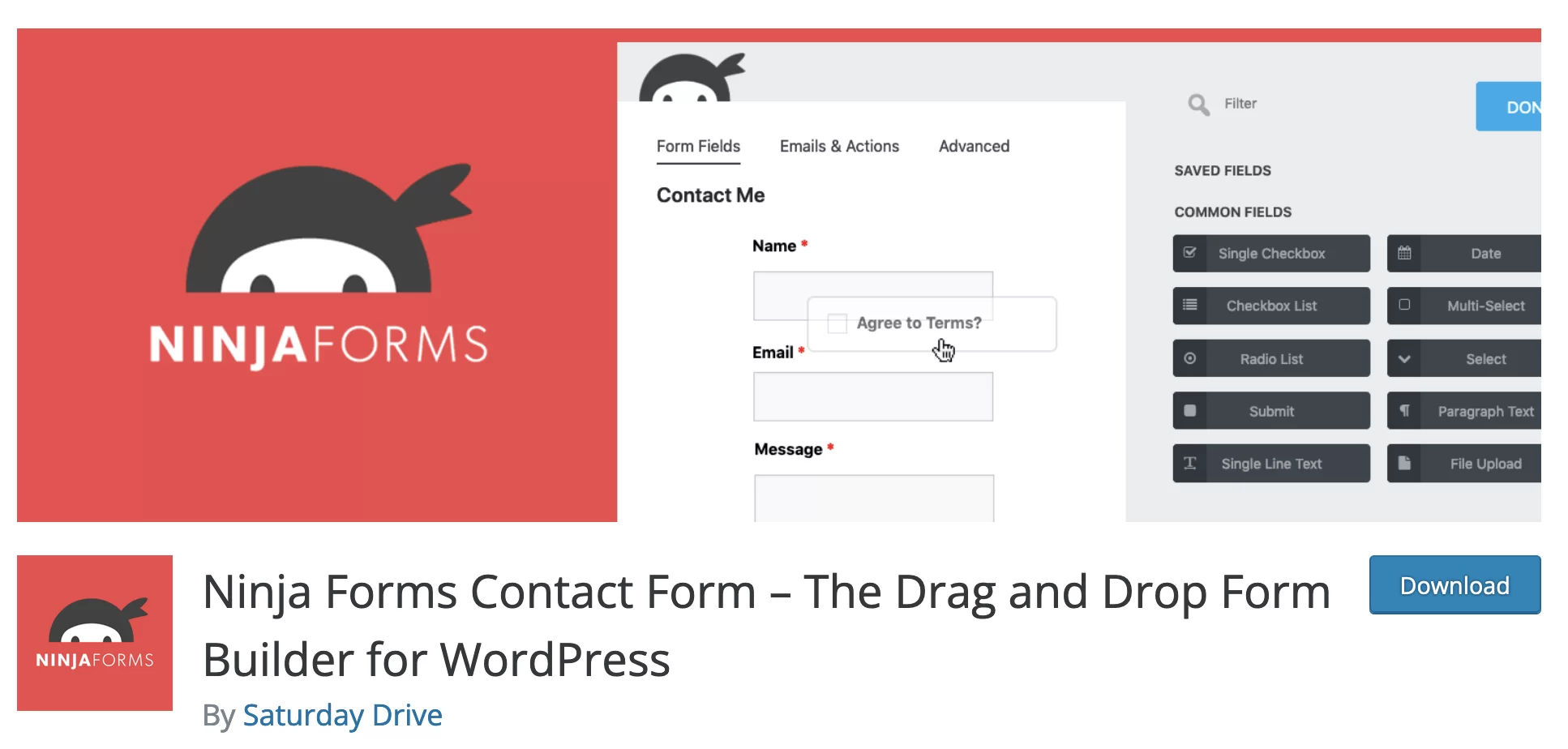
Ninja Forms — это бесплатный плагин WordPress, который позволяет создавать различные типы форм (контакты, вход, бронирование, оплата и т. д.) без программирования. Он использует перетаскивание и предлагает готовые шаблоны форм, чтобы не начинать с нуля.
Ninja Forms доступен в двух версиях:
- Бесплатная версия , которую вы можете установить и активировать с панели управления WordPress.
- Премиум-версия доступна от 49 долларов в год. Дополнения также доступны для покупки по отдельности, как описано в конце этого поста.
С более чем 30 миллионами загрузок и 1 миллионом активных установок, это один из самых популярных плагинов для создания формы в официальном каталоге после Contact Form 7 (5 миллионов активных установок) и WPForms ( 5 миллионов активных установок).
Читайте дальше, чтобы узнать, что такое Ninja Forms и почему она привлекла огромную аудиторию.
Каковы основные особенности Ninja Forms?
Плагин для начинающих…
«100% дружественный к новичкам». Это главный маркетинговый аргумент, выдвинутый Ninja Forms.
Его основная цель — пользователи, не являющиеся техническими специалистами, которые не знают — или не хотят — писать код для создания формы, но при этом хотят, чтобы форма выглядела профессионально.
Для этой цели Ninja Forms предлагает несколько полезных функций:
- Редактор перетаскивания WYSIWYG ( что видите, то и получаете). Все ваши изменения и модификации видны в режиме реального времени на вашем экране.
- Готовые к использованию шаблоны для создания первых форм без необходимости начинать с нуля… и экономить драгоценное время.
- Четкий и лаконичный интерфейс с понятными и понятными опциями, чтобы не утонуть в бесконечных вариантах выбора.
- Интеграция с редактором контента WordPress (Gutenberg) с выделенным блоком для интеграции созданных вами форм.
- Отзывчивые формы, которые автоматически адаптируются к различным размерам экрана ваших посетителей без каких-либо изменений с вашей стороны.
- Стиль форм естественным образом унаследован от вашей темы , что позволяет автоматически придерживаться вашего руководства по стилю.
- Нативная защита от спама с интеграцией с Akismet и Google reCaptcha.

… но и для разработчиков
Если Ninja Forms позволяет вам создавать простые в использовании формы , «которые заставят вас почувствовать себя профессиональным веб-разработчиком», его создатели также подумали о разработчиках.
С Ninja Forms пользователи могут легко улучшать или оптимизировать свои формы благодаря доступным хукам , очень полезным для расширения возможностей плагина.
Кроме того, Ninja Forms также предлагает расширение под названием Webhooks для отправки данных вашей формы в сторонний инструмент, который не предлагает интеграцию с WordPress.
Ninja Forms, масштабируемый плагин
Возможность создавать различные формы с помощью Ninja Forms.
Его описание ясно дает понять: Ninja Forms — это конструктор форм в самом широком смысле.
Очевидно, вы можете настроить контактные формы с ним. Но ограничивать его только этим было бы слишком упрощенно. На самом деле творческие возможности практически безграничны (при условии использования лицензии или платных надстроек).
Ninja Forms перечисляет около пятидесяти типов форм в разделе «Часто задаваемые вопросы» на официальной странице каталога. Среди примеров находим:
- Контактная форма , для людей, которые хотят задать вам вопросы.
- Форма для сбора адресов электронной почты ваших посетителей (форма подписки).
- Платежная форма , если вы хотите продать товар или услугу на своем сайте WordPress. Ninja Forms интегрируется с платежными шлюзами Stripe и PayPal.
- Например, форма входа для входа в личный кабинет.
- Форма бронирования отеля или ресторана, среди прочего.
- Форма бронирования для вашего информационного бюллетеня.
- Форма для загрузки одного или нескольких файлов .
- Форма для пожертвования и т.д.
Расширенные возможности, предлагаемые в премиум-версии
В то время как Ninja Forms предлагает базу с классическими полями (имя, имя, адрес электронной почты, телефон, сообщение, кнопка отправки и т. д.) для создания относительно простых форм в своей бесплатной версии, с его премиальным предложением можно пойти намного дальше.
В зависимости от используемого дополнения или лицензии вы можете:
- Настройте форму с условной логикой . Эта система позволяет отображать определенные поля только при соблюдении определенных условий (например, при заполнении определенного поля).
- Дизайн многоступенчатые формы . Пользователь сможет заполнить поле только после того, как заполнил предыдущее.
- Создавайте формы, позволяющие загружать файлы с определенными параметрами. Например, можно указать, какой тип файла вы хотите предложить для загрузки, и даже отправлять файлы, загруженные вашими посетителями, на сторонние хранилища (например, Amazon S3, Dropbox, Google Drive).
- Создавайте формы, которые рассчитывают цену товара или услуги на основе полей, заполненных пользователем.
Интеграция со сторонними инструментами для автоматизации ваших процессов
Наконец, вы не будете превзойдены в плане гибкости с Ninja Forms. Он интегрируется с экосистемой из более чем 1000 сервисов благодаря интеграции с Zapier.
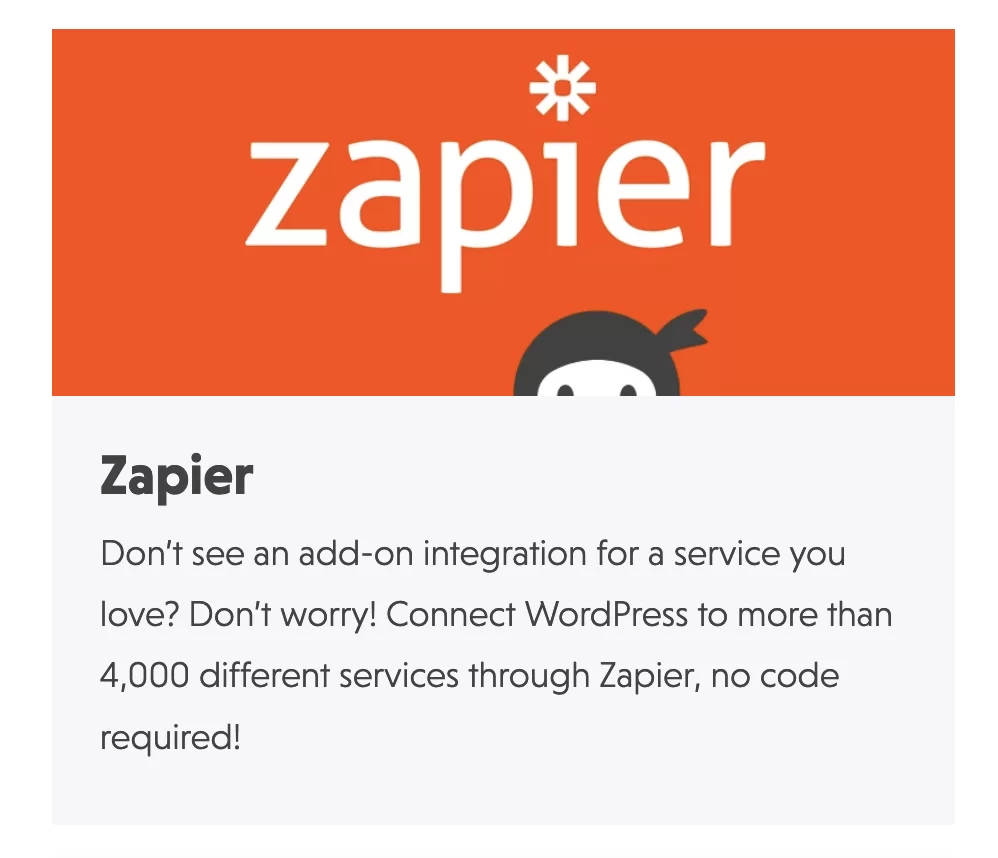
Этот плагин формы также очень практичен благодаря интеграции с платформой электронного маркетинга . Ninja Forms выполняет свою работу, поскольку вы можете подключить его к Mailchimp или ActiveCampaign (хотя и в премиум-классе), и это лишь некоторые из них.
В этом случае контактная информация ваших посетителей, которую вы собрали, попадет непосредственно в список контактов по вашему выбору.
Вот и все для этого первого обзора, который позволил нам сделать презентации. Теперь давайте более подробно рассмотрим индивидуальность и характер этого плагина формы.
Для этого мы пропустим его через мельницу, чтобы увидеть, что это такое. На конкретном примере вы узнаете, как создать контактную форму с нуля. Запрыгивай!
Как создать контактную форму с Ninja Forms за 4 шага
Чтобы объяснить, как работает Ninja Forms, мы будем использовать бесплатную версию плагина, которой достаточно для создания эффективной контактной формы. Конечно, если вы хотите воспользоваться дополнительными опциями, версия Pro будет более полной. Мы подробно расскажем о его характеристиках и ценах позже в этом посте.
Шаг 1: Установите и включите плагин
Для начала установите плагин из бэк-офиса вашего сайта WordPress.
Для этого перейдите в « Плагины» > «Добавить новый»:
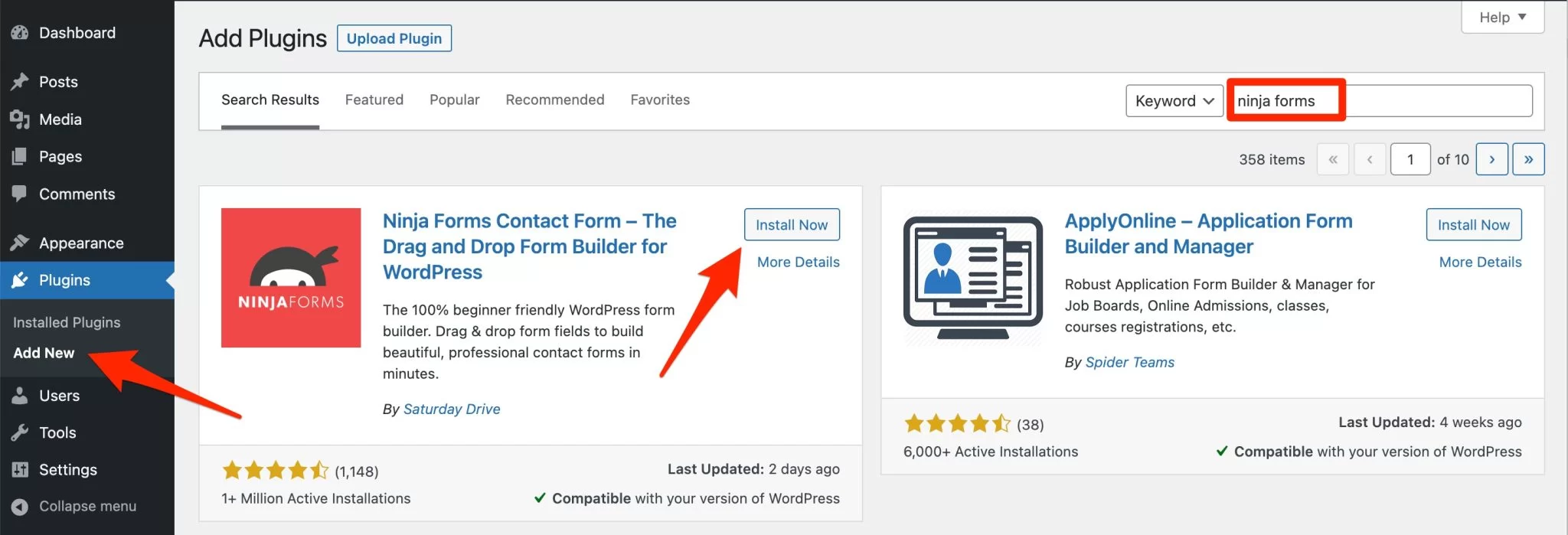
После включения плагина вы увидите меню настроек под названием «Формы ниндзя» на левой боковой панели вашего администратора. Это общее меню разбито на 7 подменю.
Здесь вы начнете создавать любую новую форму:
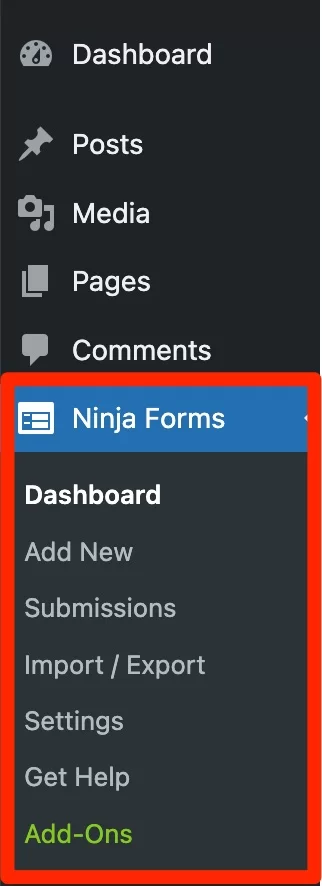
Чтобы установить Ninja Forms после покупки, загрузите zip-файл своего членства или надстройки в свою клиентскую область, а затем добавьте его на свой сайт WordPress в разделе «Плагины» > «Добавить новый» > «Загрузить плагин».
Шаг 2. Выберите шаблон формы
Без всяких переходов переходим к шагу 2: добавлению новой формы. Для этого перейдите по этому пути: Ninja Forms > Add New .
Плагин отправляет вас на страницу с 3 вкладками:
- На вкладке «Формы» перечислены 17 шаблонов форм, поэтому вам не нужно начинать с нуля. На момент написания статьи десять из них были доступны в бесплатной версии, а семь требовали премиум-пакета.
- Сначала « Сервисы» предлагают настроить «Менеджер надстроек» (бета-версия), инструмент для установки всех ваших премиальных надстроек одним щелчком мыши. Его имеет смысл использовать только в том случае, если вы используете пакет Ninja Forms Pro.
Ninja Forms также позволяет активировать плагин SendWP. Этот плагин улучшает доставку уведомлений по электронной почте, отправляемых Ninja Forms. По умолчанию WordPress позаботится об этом. Однако, поскольку это не служба электронной почты, у нее могут возникнуть трудности с преодолением барьеров защиты от спама, используемых почтовыми клиентами (например, Gmail, Yahoo, Outlook и т. д.). - « Приложения и интеграции» представляет надстройки премиум-класса, предлагаемые Ninja Forms.
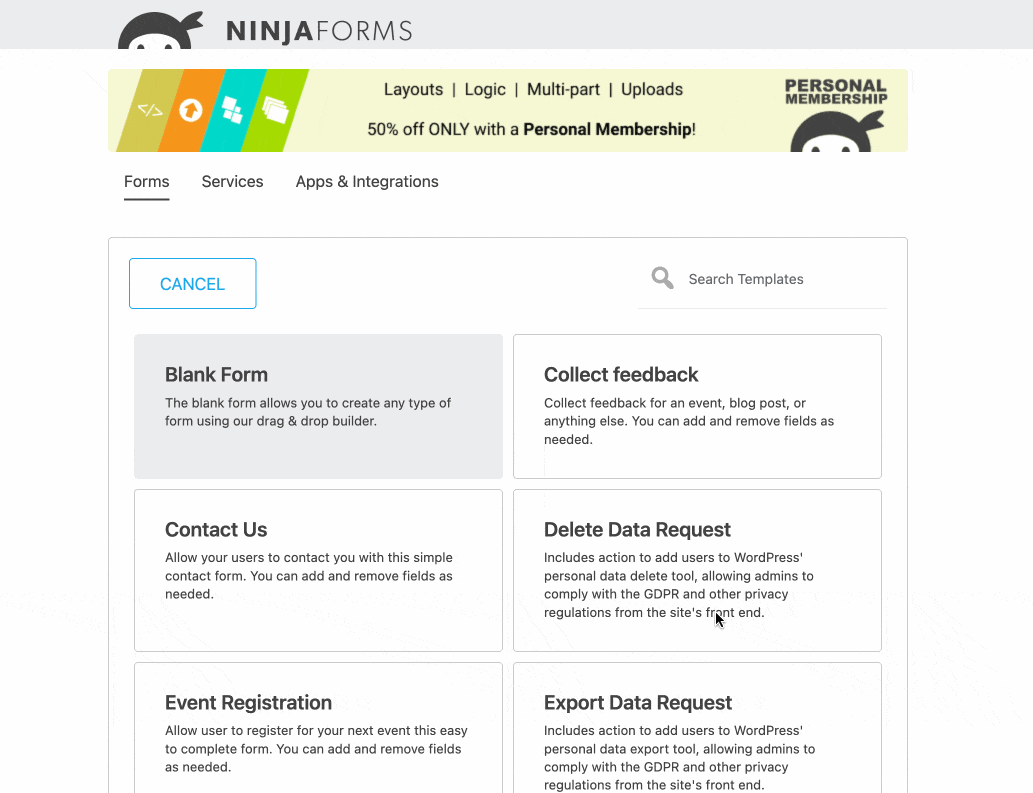
Для разработки нашей контактной формы мы будем использовать шаблон под названием «Свяжитесь с нами». Нажмите на него, чтобы включить его.
Конечно, у вас все еще есть возможность начать с пустой страницы, выбрав шаблон «Пустой бланк».
Шаг 3. Добавьте поля в форму с помощью Ninja Forms.
Четкий, полноэкранный интерфейс
Вот и все: вы находитесь в интерфейсе редактирования Ninja Forms. С первого взгляда вы заметите, что он чист и не перегружен.
Он настроен на полноэкранный режим, чтобы не отвлекаться, что позволяет вам полностью сосредоточиться на создании формы.
Давайте разберем, как это организовано и как это работает:
- Вверху, в левом углу (область № 1 на скриншоте ниже), у вас есть 3 вкладки для настройки полей вашей формы и ее поведения (настройки отображения, ограничения, уведомления по электронной почте и т. д.).
- В центре экрана находятся поля вашей формы (область №2).
- В правом верхнем углу (область № 3) вы можете выйти из интерфейса редактирования, щелкнув крестик, опубликовать свою форму или поделиться своей формой в виде общедоступной ссылки (значок ссылки, мы вернемся к этому позже).
- В правом нижнем углу (область № 4) кнопка «+» предлагает список полей для добавления в форму.
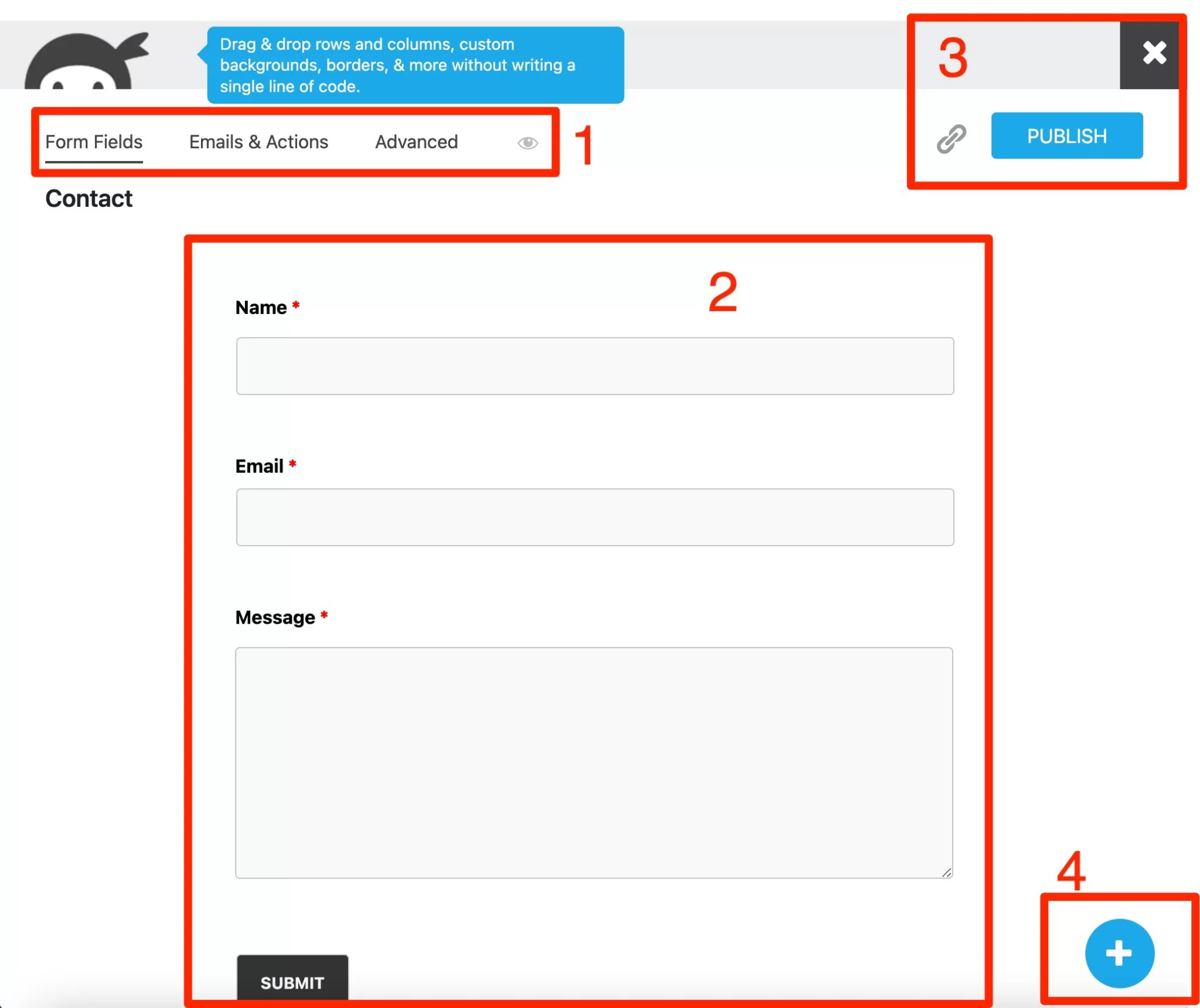
Какие типы полей предлагаются?
Нажмите кнопку «+», чтобы добавить поля по вашему выбору, разделенные на 4 категории:
- Общие поля : флажки, раскрывающийся список, изображения, отправка, абзац, дата/время, множественный выбор, переключатели, текстовая строка.
- Поля с информацией о пользователе : адрес, город, электронная почта, имя, фамилия, страна, город, телефон, почтовый индекс.
- Поля макета : HTML, повторяющийся набор полей, разделитель.
- Разные поля : подтверждено, скрыто, номер, reCAPTCHA, антиспам, звездный рейтинг.
Всего в бесплатной версии вам предлагается не менее 28 полей. Это очень большое число, которое выделяет Ninja Forms среди конкурентов в этой конкретной области.
Для сравнения, один из его конкурентов, WPForms, предлагает «всего» 10 полей в бесплатной версии.
С Ninja Forms вы можете использовать классические поля, которые необходимы для любой контактной формы (имя, имя, адрес электронной почты, отправить и т. д.), а также более сложные поля для разработки более сложных форм (заметки, повторяемый набор полей и т. д.). .
Как добавить и настроить поля в форме?
Чтобы добавить новое поле в форму, наведите на него указатель мыши, а затем перетащите его в нужную область формы .
Чтобы настроить его, нажмите на него. Затем вы можете:
- Измените формулировку и сделайте поле обязательным.
- Отображать ориентировочный текст в поле (например, «Ваше имя», чтобы указать пользователю, что он должен ввести свое имя) или даже отображать текстовый редактор, если вы хотите, чтобы у пользователя был доступ к более продвинутым параметрам редактирования добавляемого текста. . Нажмите на кнопку «Готово», чтобы сохранить изменения.
- Сохраните поле и его настройки, нажав на значок звездочки. Вы сможете повторно использовать его в готовом виде в своих следующих формах.

Наведя указатель мыши на каждое поле, вы также можете получить доступ к быстрым действиям по удалению, дублированию или изменению поля:

Шаг 4: Сделайте окончательные настройки
После того, как ваши поля будут интегрированы и настроены, вы можете точно настроить свою форму, используя последние две вкладки настроек. «Письма и действия» предлагает вам 4 варианта:
- Запись отправки (запись данных каждый раз при отправке формы ). Вы можете исключить определенные поля и установить срок, по истечении которого данные будут удалены.
- Подтверждение по электронной почте , чтобы посетитель знал, что форма была отправлена.
- Уведомление по электронной почте , чтобы сообщить администратору сайта (например, вам), что кто-то заполнил и отправил вашу форму.
- Отображать сообщение об успешном завершении, как только пользователь отправит форму.
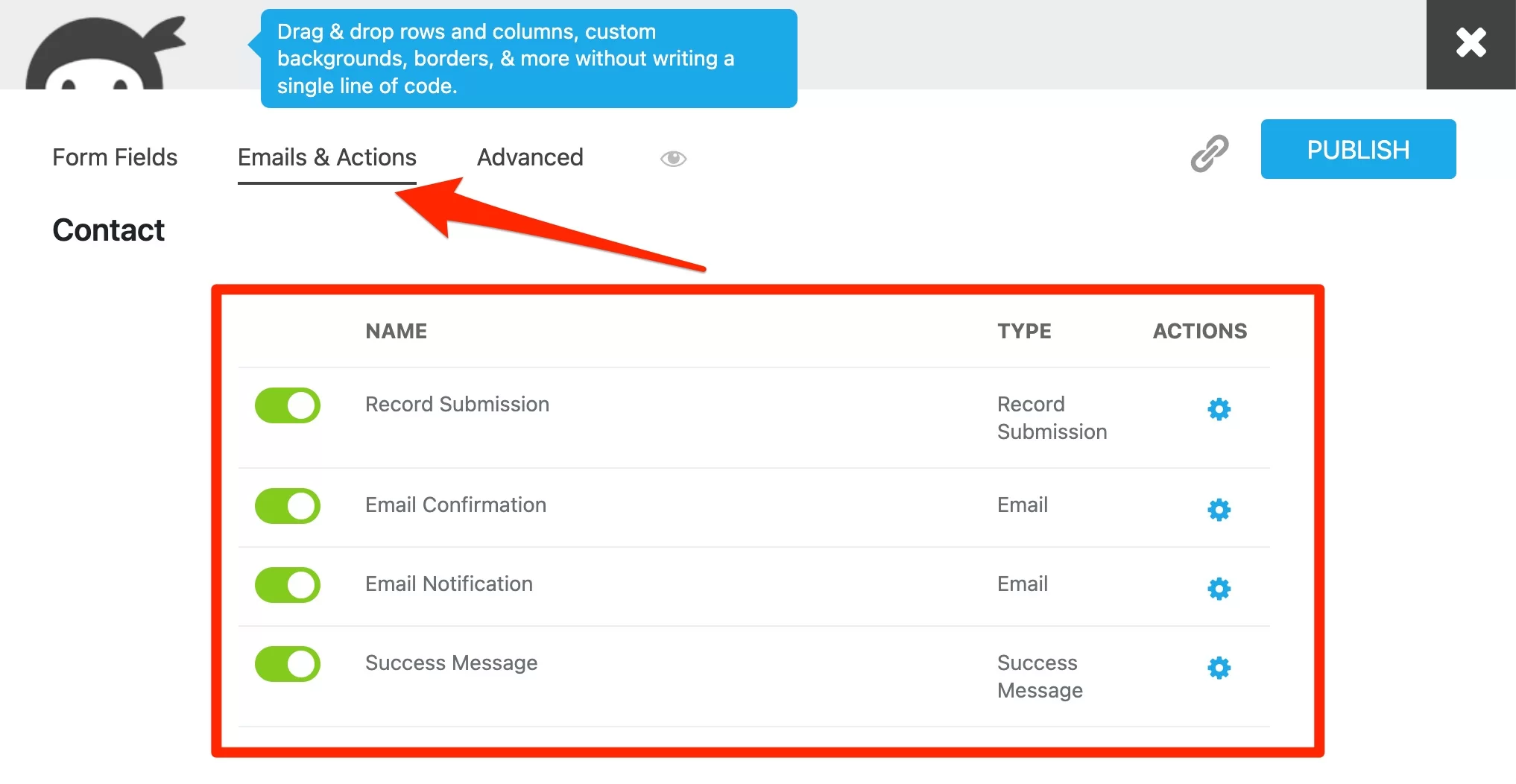
Каждая опция активируется и деактивируется одним щелчком мыши и может быть индивидуально настроена как поле, щелкнув по нему.
Наконец, на вкладке «Дополнительно» есть две опции:
- "Настройки отображения". В этом меню вы можете выбрать отображение заголовка формы, удаление полей и скрытие формы после отправки. Вы также можете изменить положение тега по умолчанию (сверху, снизу, слева, справа или скрыто по отношению к его полю).
- «Ограничения» позволяют вам принимать только одну отправку формы от пользователя, если хотите. Для этого выберите поле «Электронная почта» в поле «Уникальное поле».

И все, ваша форма готова. Опубликуйте его, нажав соответствующую кнопку. Теперь вы узнаете, как интегрировать его в свой контент.
По умолчанию Ninja Forms не предлагает никаких параметров для настройки внешнего вида вашей формы (цвета, типографика, рамка, фон и т. д.). Плагин наследует стиль вашей темы, чтобы обеспечить определенную преемственность стиля.
Чтобы точно повлиять на стиль вашей формы, вам нужно будет добавить код CSS или использовать надстройку «Макет и стили».
Как интегрировать форму с Ninja Forms в свой контент?
Как встроить форму на страницу или в запись?
Твоя форма вся блестящая и новая. Так что пусть ваши посетители наслаждаются этим, добавляя его в свои сообщения и / или страницы. Ninja Forms предлагает 3 способа интеграции формы.
Используйте блок Gutenberg, предложенный Ninja Forms
Первый вариант — использовать блок Gutenberg, предложенный Ninja Forms. Перейдите на страницу по вашему выбору (например, на страницу контактов) и добавьте блок под названием «Форма ниндзя» .
Все, что вам нужно сделать, это выбрать свою форму из выпадающего списка, и она будет отображаться:
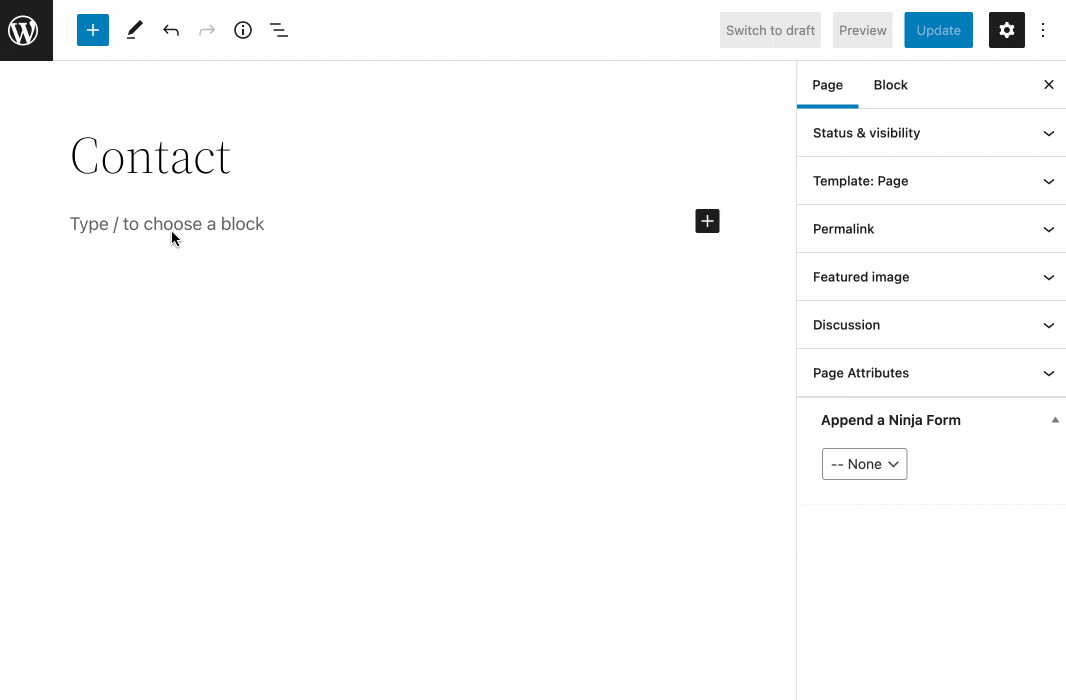
Используйте блок «Шорткод»
Второй вариант, очень похожий. За исключением того, что на этот раз имя блока меняется. Выберите блок «Шорткод» и вставьте его, связанный с вашей формой внутри.
Вы можете найти этот шорткод в Ninja Forms > Dashboard . Именно в таком формате: [ninja_form id=2] .
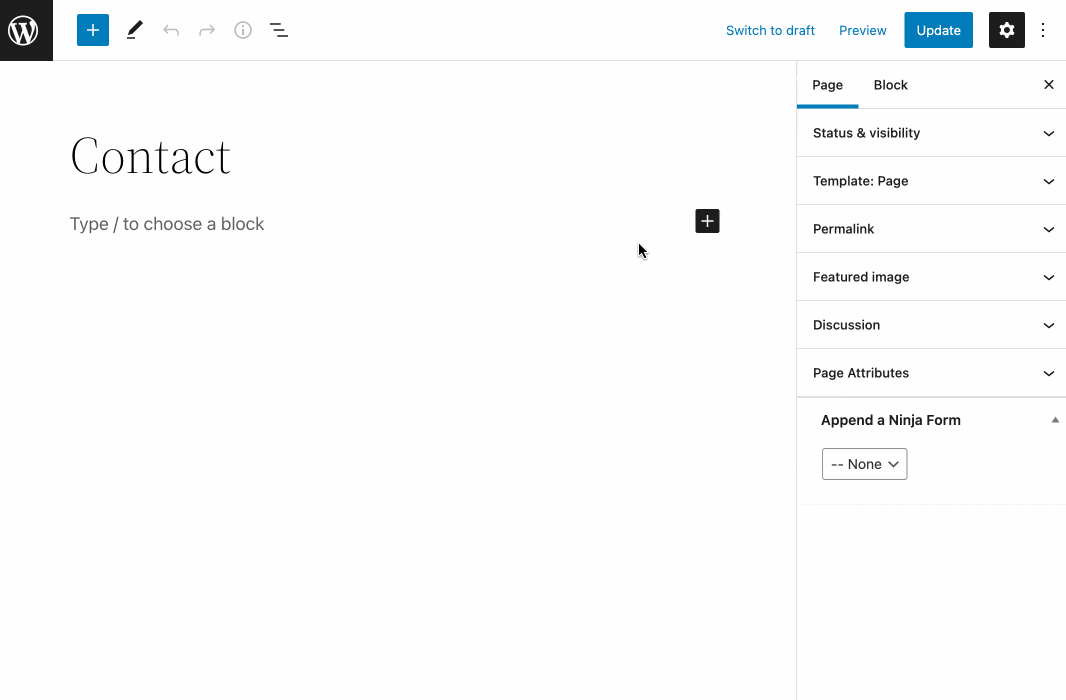
Добавьте свою форму
Не нравятся блоки Гутенберга? Затем вы также можете добавить свою форму к своему контенту, выбрав ее в поле «Добавить форму ниндзя», расположенном на вкладке «Страница» редактора контента WordPress.
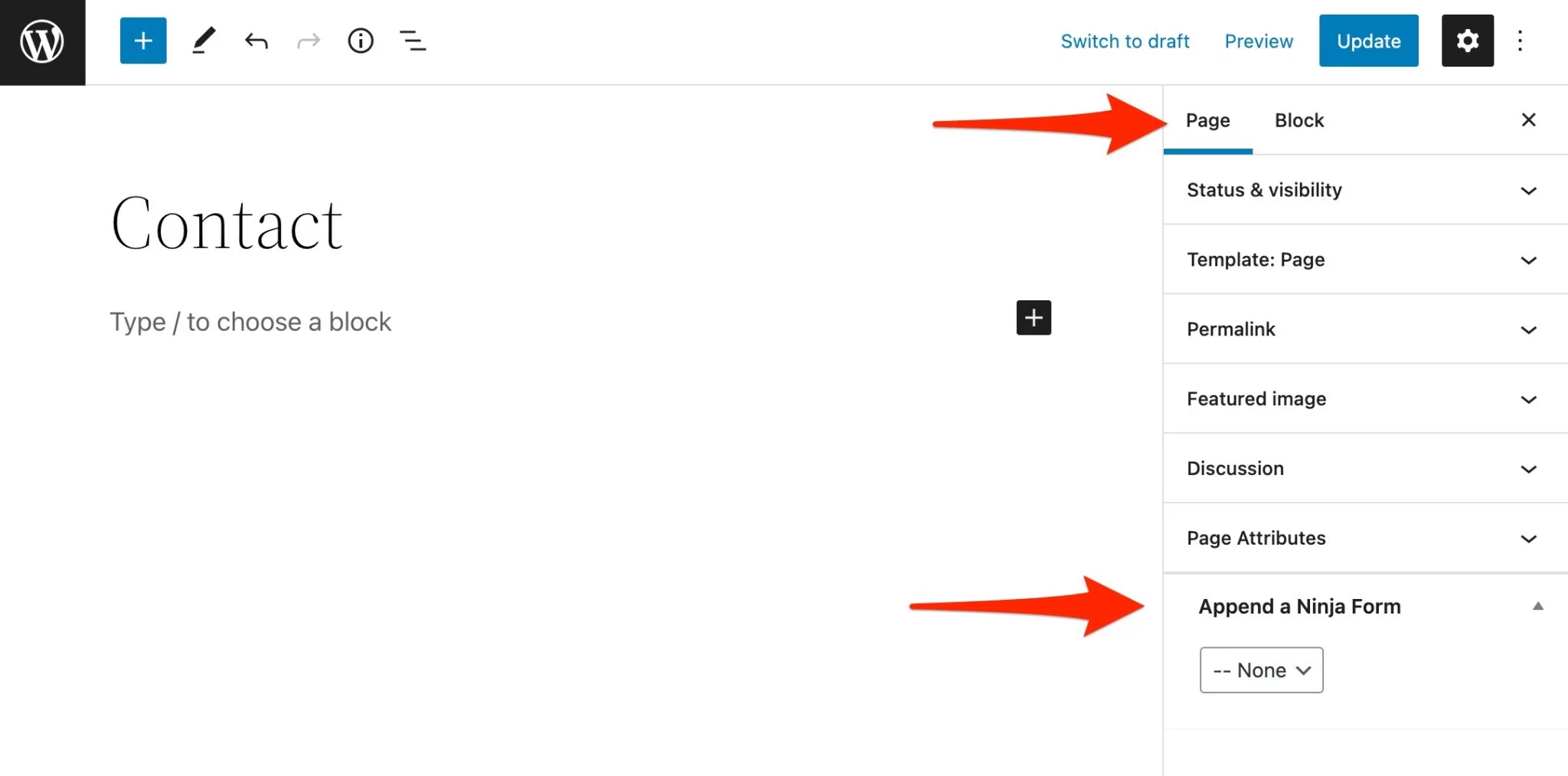
Однако в этом случае вы не сможете выбрать, где будет отображаться ваша форма. По умолчанию он будет расположен в конце после вашего контента.
Как интегрировать форму с Ninja Forms в область виджетов?
Страницы и записи — это основные типы контента, предлагаемые WordPress. Но это не единственные места, где вы можете добавить форму.
Также возможно интегрировать его в область виджетов, такую как боковая панель или нижний колонтитул.
Количество и тип предлагаемых областей виджетов зависит от используемой вами темы. Например, он может не предлагать боковую панель.
На практике у вас есть два пути:
- Если вы используете тему, совместимую с полным редактированием сайта (FSE), такую как Twenty Twenty-Two, перейдите в « Внешний вид»> «Редактор» , чтобы добавить свою форму, например, в нижний колонтитул.
- Если вы не используете тему, совместимую с FSE , выберите « Внешний вид» > «Виджеты» . Затем вы можете встроить либо блок «Форма ниндзя», либо блок «Шорткод», соответствующий вашей форме, в область виджетов, предоставленную вашей темой. В приведенном ниже примере вы можете видеть, что тема, которую я использую для этого теста (Twenty Twenty-One), имеет только одну область виджетов (нижний колонтитул).
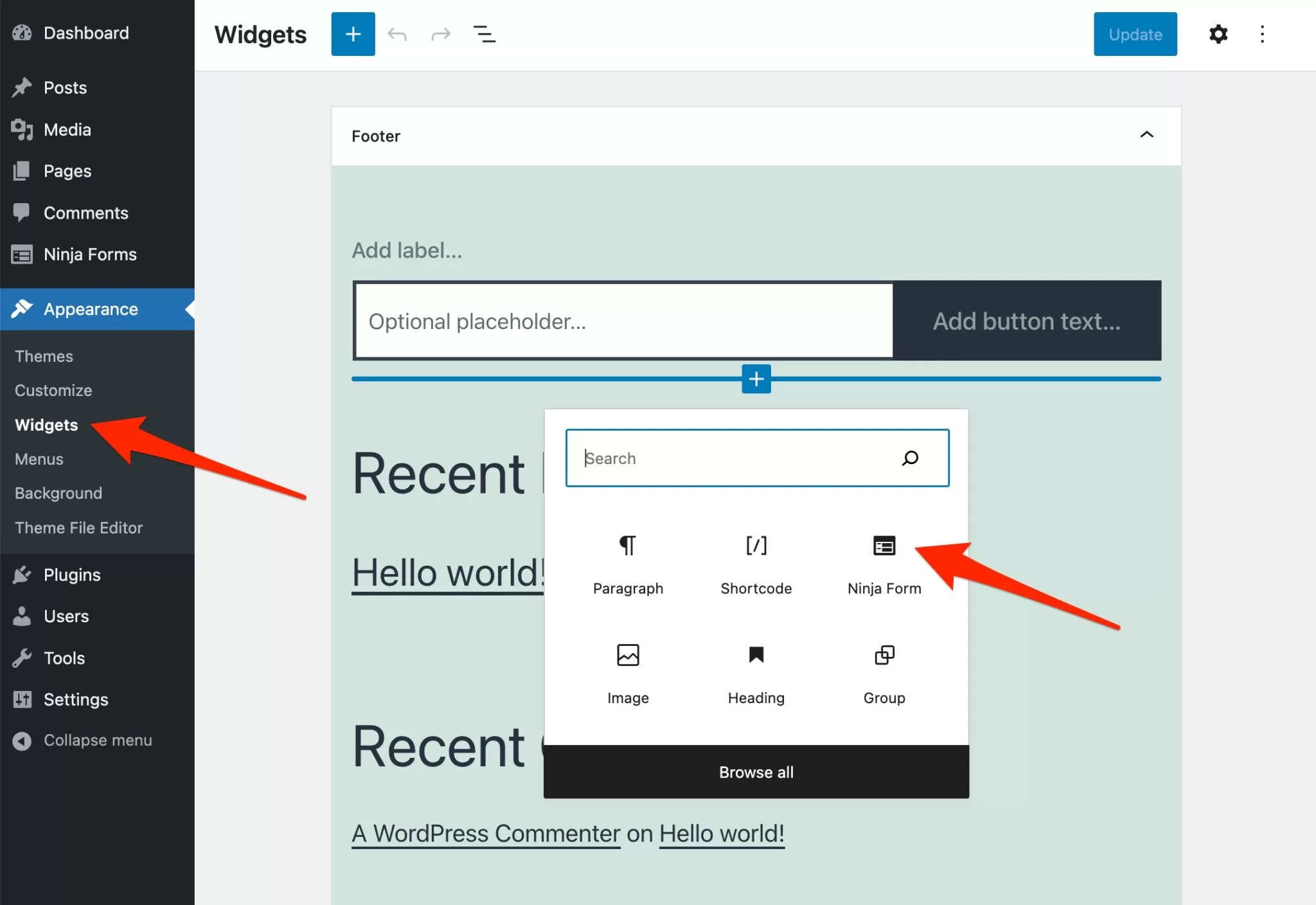
Как интегрировать Ninja Forms с Elementor?
Продолжим разговор об интеграции, ведь она еще не закончилась. Если вы являетесь частью огромной пользовательской базы (более 10 миллионов) конструктора страниц Elementor, вы должны знать, что можете воспользоваться специальной интеграцией с самым популярным конструктором страниц в экосистеме WordPress.
Для этого просто выберите виджет «Формы ниндзя» в редакторе Elementor, а затем выберите нужную форму. Благодаря этому вы сможете настроить внешний вид своей формы прямо из интерфейса Elementor.
Как создать общедоступную ссылку для прямого доступа к вашей форме?
Наконец, есть еще один способ показать вашу форму вашим посетителям. Вместо того, чтобы встраивать его в свои страницы, вы можете предложить своим посетителям прямой доступ к нему, нажав на ссылку.
Для этого выполните следующие действия:
- В интерфейсе редактирования формы щелкните значок, представляющий ссылку.
- Включите опцию «Разрешить общедоступную ссылку».
- Скопируйте сгенерированную ссылку в форму.

Какие дополнительные настройки предлагает Ninja Forms?
Ваша текущая форма уже функциональна и эффективна, но вы можете настроить ее еще немного благодаря некоторым параметрам, предлагаемым в общем меню Ninja Forms.
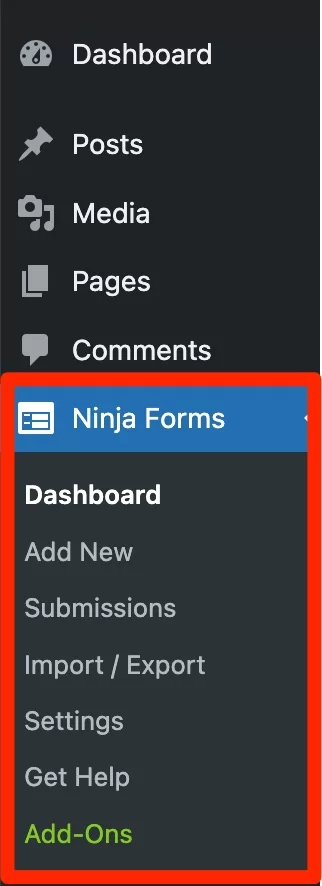
Чтобы увидеть это более четко, давайте рассмотрим каждое подменю.
Приборная доска
Здесь вы найдете все формы, которые вы создали, с датой их создания и шорткодом.
Щелчок по значку шестеренки позволяет редактировать, дублировать, просматривать и удалять форму.
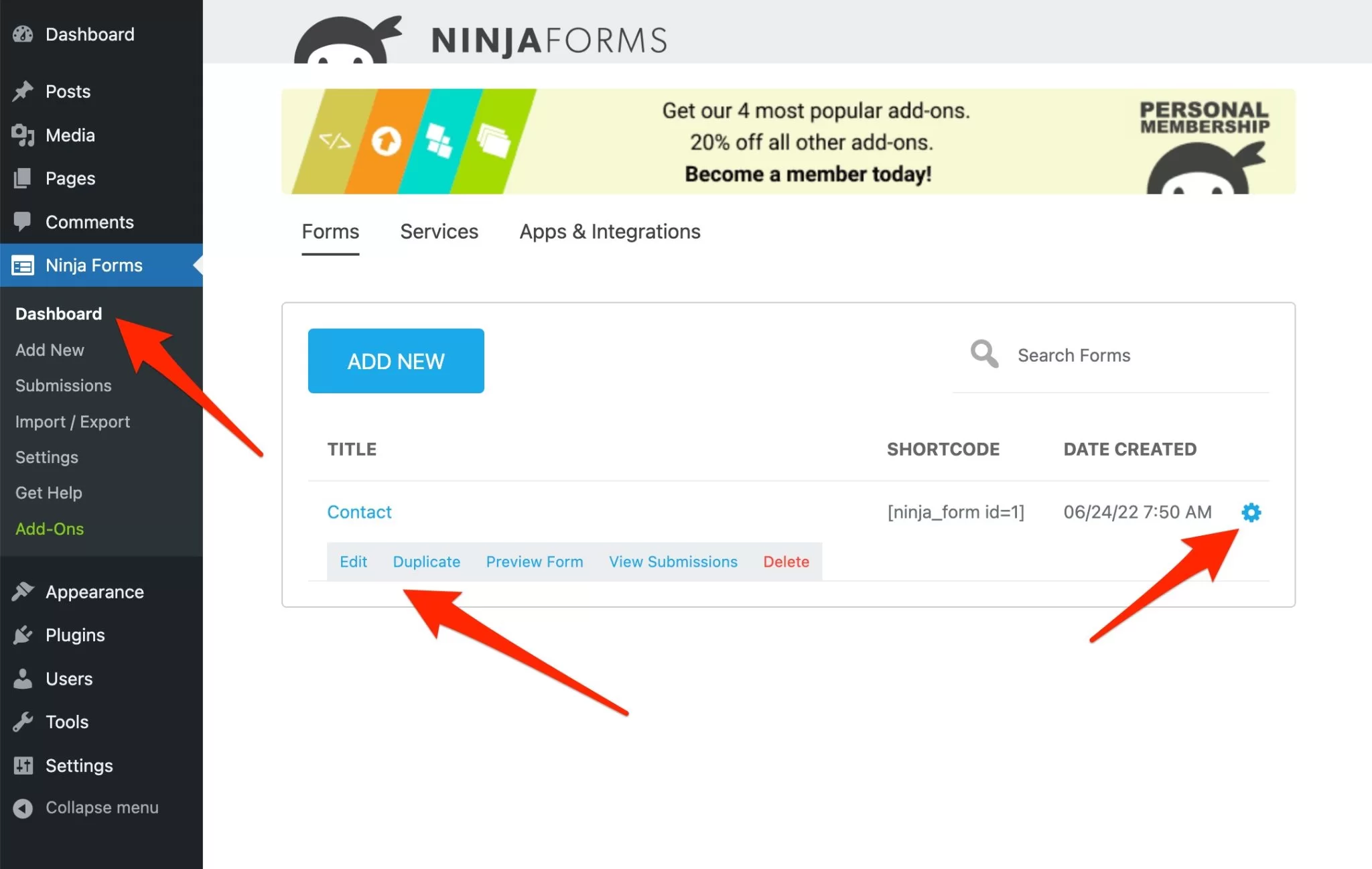
Вы также можете добавить форму с этой панели и включить службы и надстройки, предлагаемые Ninja Forms.
Материалы
В подменю «Отправленные материалы» собраны данные, связанные с вашими лидами , т. е. людьми, которые заполнили и отправили одну или несколько ваших форм.
Например, для каждой формы вы найдете:
- Имя человека, заполнившего форму.
- Дата отправки формы.
- Сообщение написано.
- Адрес электронной почты человека.
Вы можете скачать все эти данные, если хотите.
Импорт Экспорт
Как следует из названия, это подменю позволяет вам импортировать или экспортировать ваши формы. Например, вы можете использовать его для экспорта одной из ваших форм на другой сайт WordPress, которым вы управляете.
Обратите внимание, что вы также можете импортировать или экспортировать только определенные поля по вашему выбору.
Настройки
В этом подменю вы можете сделать:
- Общие настройки, касающиеся применяемого формата даты и используемой валюты, если вы отображаете определенные суммы в своих формах.
- Настройки ReCAPTCHA , для настройки системы CAPTCHA, предложенной Google (секретный ключ, язык, тема).
- Расширенные настройки . Следует отметить два интересных варианта. Если вы установите флажок «Режим разработки построителя форм», у вас будут дополнительные настройки в интерфейсе создания формы. Но будьте осторожны, вы также получите больше вариантов, которые могут быть очень запутанными.
Наконец, выбор «самоуверенного стиля» (светлого или темного) может быть полезным, если ваши формы не наследуют стиль вашей темы по умолчанию.
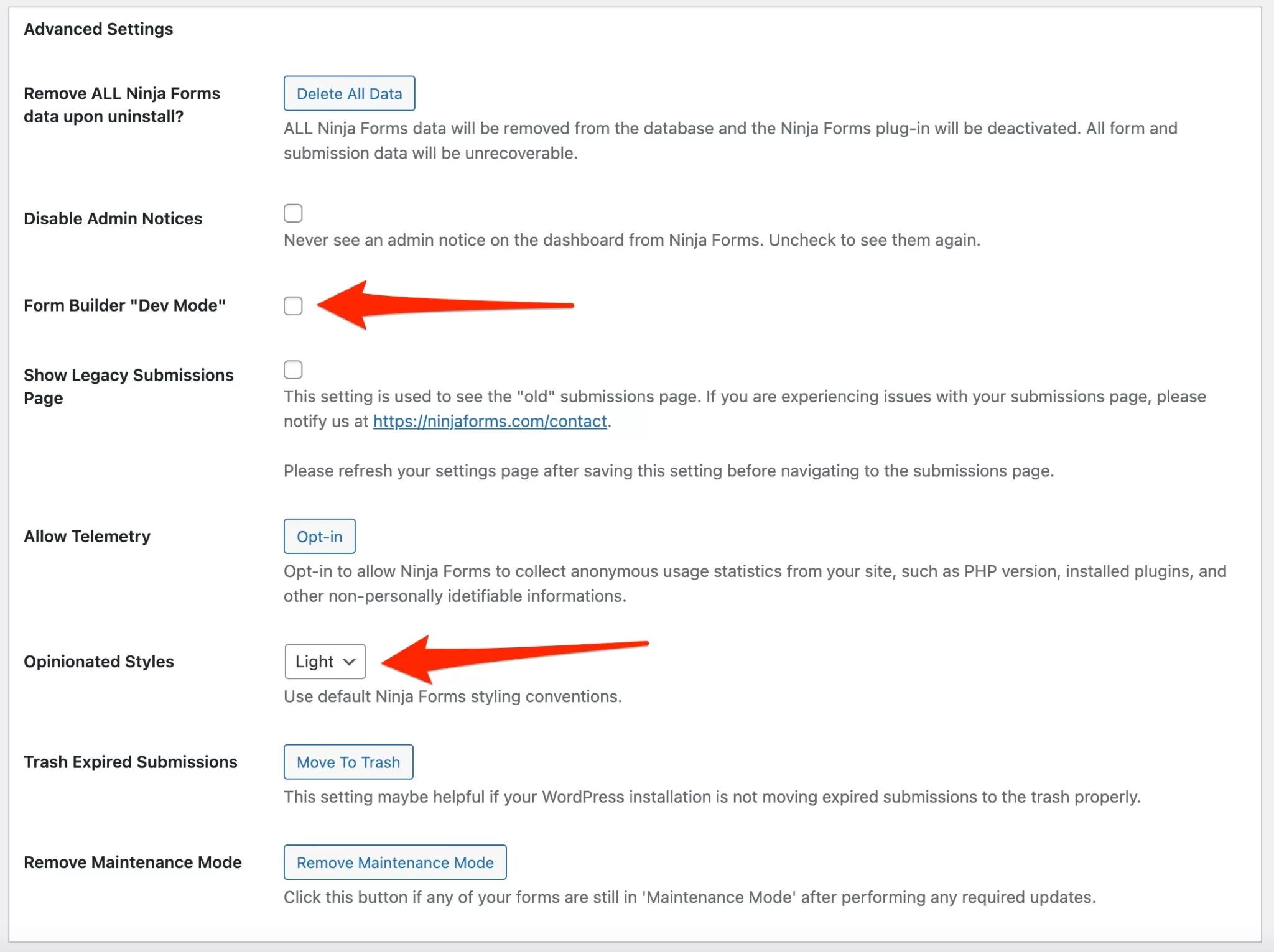
Также в подменю «Настройки» вы можете активировать членство в ваших надстройках через вкладку «Членство».
Какие дополнения предлагает Ninja Forms?
В то время как бесплатная версия Ninja Forms уже хорошо снабжена опциями, вы можете пойти намного дальше с надстройками, которые вы можете приобрести по отдельности.
Список надстроек можно найти в Ninja Forms > Add-ons .
На момент написания статьи существует 41 дополнение в нескольких категориях:
- Дополнения для улучшения внешнего вида и отображения ваших форм . Например, «Макет и стили» позволяет настроить стиль ваших форм, а «Условная логика» поможет вам добавить условия.
- Дополнения для обмена документами и данными . «Загрузка файлов» будет полезна для управления всеми файлами, которые вы хотите загрузить в свои формы (размер, тип файла, экспорт в облако и т. д.). «Экспорт в Excel» позволяет экспортировать формы ниндзя в электронную таблицу Excel.
- Дополнения для приема платежей , включая PayPal Express и Stripe.
- Дополнения для интеграции Ninja Forms с инструментами электронного маркетинга, такими как Mailchimp, ActiveCampaign, AWeber, MailPoet или ConvertKit, и это лишь некоторые из них.
- Дополнения, чтобы дать вашим посетителям больше свободы . «Внешняя публикация» позволяет вашим посетителям публиковать контент, отправляя форму. Публикация по вашему выбору (например, сообщение) будет опубликована как черновик, и вы можете подтвердить его, если хотите.
- Надстройки для подключения ваших форм к вашей CRM (Zoho, Salesforce, Capsule и т. д.).
- Дополнения для получения уведомлений каждый раз, когда форма была отправлена . Это можно сделать с помощью SMS или Slack, если хотите.
Ninja Forms также предлагает надстройку для подключения WordPress к Zapier. С помощью этого инструмента вы можете интегрировать свои формы с сотнями различных сервисов.
Конечно, эти дополнения имеют свою стоимость. Я расскажу вам больше об этом в следующем разделе о ценах на Ninja Forms.
Сколько стоят формы ниндзя?
Вас интересует премиальный пакет Ninja Forms? Есть два способа получить его.
Выберите членство
Прежде всего, вы можете купить одно из 4 членств, предлагаемых Ninja Forms:
- «Базовый»: 49 долларов в год за использование не более чем на одном сайте.
- « Плюс» : 99 долларов в год за использование до 3 сайтов.
- « Pro» : 199 долларов в год за использование до 20 сайтов.
- « Элита» : 299 долларов в год за неограниченное использование.
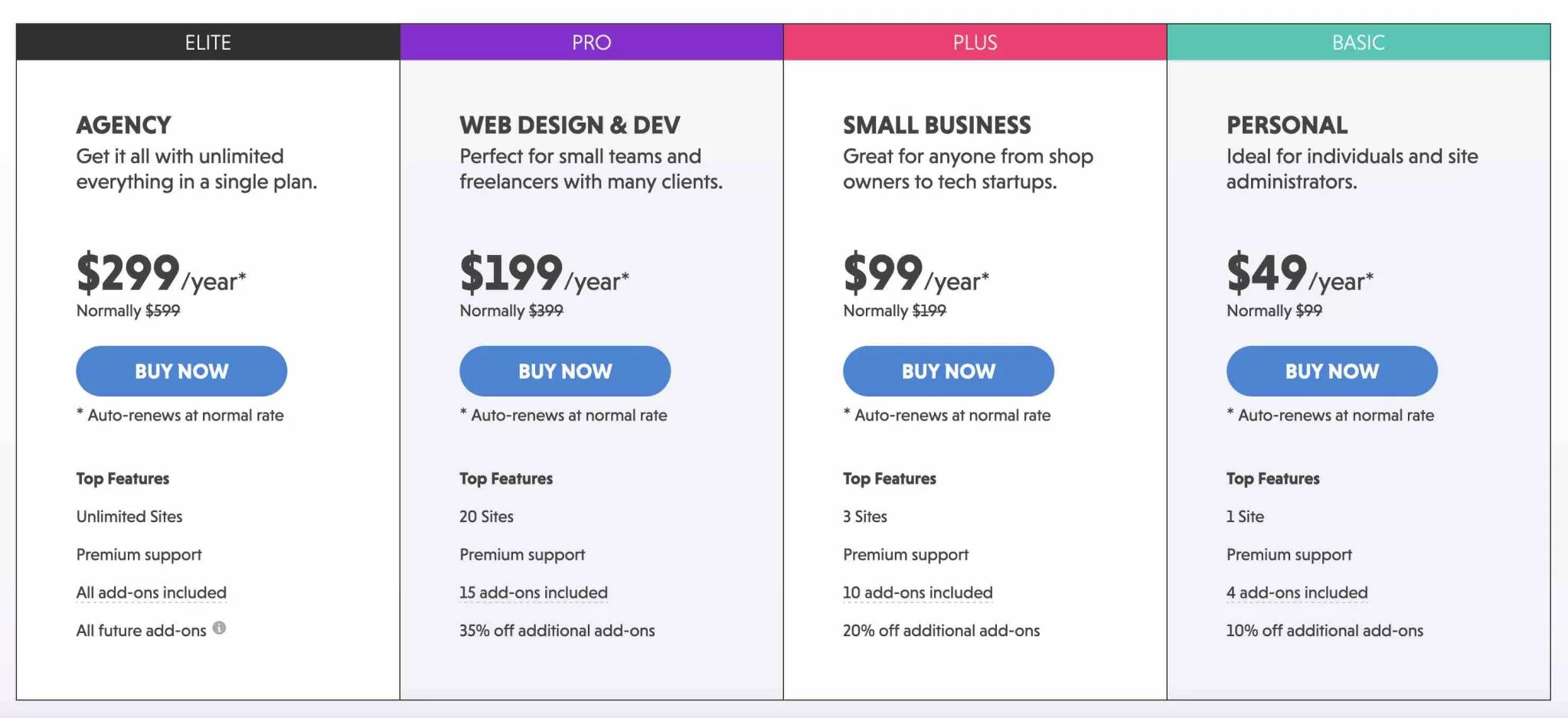
При выборе между этими членствами, пожалуйста, примите во внимание:
- Количество сайтов, на которых вы хотите его использовать . Если вы создаете сайты для клиентов, обратите внимание на ограничения, связанные с каждым членством. Например, неограниченное использование Ninja Forms доступно только с членством «Elite».
- Дополнения, которые вы хотите использовать . Чем дешевле членство, тем меньше дополнений оно предлагает. Например, «Базовое» членство включает «только» 4 из 41 надстройки, предлагаемой Ninja Forms. Убедитесь, что они соответствуют тому использованию, которое вы хотите использовать.
Покупка дополнения по отдельности
Если вас интересует только одно или несколько дополнений, вы также можете приобрести их по отдельности. Ninja Forms изначально разрабатывался как дополнение (позже разработчики продали членство).
В некоторых случаях дополнение может быть более выгодным, чем членство.
Каждое дополнение предлагается в 3-х пакетах:
- В среднем 49 долларов за использование максимум на одном сайте.
- В среднем 72 доллара за использование на 5 сайтах.
- В среднем 99 долларов за использование до 20 сайтов.
Разобрались с ценами? Тогда давайте перейдем к наболевшему вопросу GDPR.
А как насчет соблюдения GDPR?
Когда мы говорим о формах, мы часто вспоминаем одно слово. Ну, вернее аббревиатура: GDPR.
Общий регламент по защите данных (GDPR) регулирует обработку персональных данных в Европейском Союзе. И это касается, в частности, информации, которую вы будете собирать о своих посетителях (например, имя, имя, адрес электронной почты и т. д.) каждый раз, когда они будут заполнять и отправлять одну из ваших форм.
Для соблюдения требований необходимо соблюдать несколько правил. Чтобы убедиться, что вы не ошибетесь, лучше всего обратиться к специалисту в этой области, если у вас есть какие-либо сомнения.
Вы также можете проверить следующие ресурсы, которые помогут вам соблюдать требования:
- Это руководство, предлагаемое Ninja Forms.
- Наш специальный ресурс в блоге WPMarmite.
Что ж, я думаю, что мы сделали довольно полный тур по плагину. Итак, давайте подытожим все, что мы видели до сих пор.
Наш последний обзор Ninja Forms
В заключение давайте пройдемся по сильным и слабым сторонам Ninja Forms. Я закончу, рассказав вам, для кого, по моему мнению, предназначен этот плагин.
Сильные стороны
- Простота создания формы: это просто и быстро.
- Интерфейс перетаскивания.
- Количество полей, доступных в бесплатной версии.
- Предлагаемые настройки, которые в самый раз. Их не слишком много, чтобы не утонуть, и достаточно, чтобы не остаться голодным.
- Возможность создания множества типов форм (контактная, платежная и т.д.).
- Нативная защита от спама и возможность интеграции сервиса Google reCAPTCHA.
- Множество функций, предназначенных для разработчиков.
- Возможность сослаться на форму, поделившись гиперссылкой, связанной с ней.
- Документация Ninja Forms, очень подробная и поучительная.
Плагин Ninja Forms, созданный для начинающих пользователей #WordPress, предлагает бесплатную версию с множеством полей и использует удобный интерфейс перетаскивания, чтобы соблазнить пользователей.
Слабые стороны
- Условная логика доступна, но только в премиуме. Тем не менее, это также относится к большинству плагинов форм на рынке.
- Шаблонов немного по сравнению с некоторыми конкурентами, такими как, например, гигантский WPForms.
- Вы не можете настроить стиль формы в бесплатной версии (если вы не знаете CSS).
- Интерфейс перетаскивания иногда немного разочаровывает: здесь много аккордеонов (выпадающих меню), а не вкладок. Это означает, что вам нужно нажимать на множество кнопок и немного прокручивать (что, кстати, тоже не имеет большого значения).
- В бесплатной версии не предлагается интеграция с инструментами электронного маркетинга или CRM.
- Ninja Forms может стать очень дорогим в зависимости от количества сайтов, на которых вам нужно его установить, и количества надстроек, которые вы хотите использовать.
Для кого предназначены формы ниндзя?
В конце концов, Ninja Forms скорее привлекательна, чем разочаровывает, поскольку преимущества, кажется, перевешивают недостатки.
Прежде всего, это плагин, который удовлетворит нетехнических пользователей и новичков благодаря простоте использования. Его бесплатной версии будет достаточно, если вы хотите создать контактную форму без программирования, визуально.
Поскольку у Ninja Forms есть несколько трюков в рукаве, он также понравится более техническим профилям благодаря множеству предлагаемых крючков.
Загрузите плагин Ninja Forms:
Если бы мне пришлось сравнивать его с некоторыми конкурентами при выборе, я бы сказал, что его бесплатная версия равна WPForms. Последний плагин предлагает меньше полей, чем Ninja Forms, но, на мой взгляд, его интерфейс построения форм еще проще в использовании.
В премиум-классе альтернатива, такая как Gravity Forms (партнерская ссылка), например, будет дешевле и столь же мощной.
Что насчет вас, каково ваше мнение о Ninja Forms? Поделитесь своим отзывом в комментариях.